
- •Лабораторна робота №1 Створення карт за допомогою Arc View
- •1. Створення нової карти за допомогою ArcView
- •1.1. Створення нової карти
- •1.2. Чи зберігаються в проекті просторові дані, додані в карту?
- •1.3. Що відбувається, якщо ArcView не може знайти дані, використовані в проекті?
- •1.4. Визначення масштабу відображення теми на карті
- •1.4.1. Щоб встановити параметри зображення теми
- •1.5. Формати просторових даних, що можуть використовуватися в ArcView
- •1.6. Як визначити, у яких одиницях зберігаються просторові дані?
- •1.7. Інші дані, які можна додавати в карту в ArcView
- •2.Створення і редагування просторових даних
- •2.1. Потрібно чи вам створювати власні дані?
- •2.2. Створення нової крапкової теми
- •2.2.1. Модифікація крапкових об'єктів
- •2.3. Створення нової лінійної теми
- •2.4. Створення нової полігональної теми
- •2.5. Коли я створюю в ArcView нову тему, у яких одиницях вона буде зберігатися?
- •3. Контрольні питання
- •Лабораторна робота №2
- •Редагування існуючих тем
- •Щоб редагувати тему, засновану на шейп-файлі
- •Щоб побачити чи заснована тема на шейп-файлі
- •Щоб перетворити тему в шейп-файл
- •Щоб зберегти ваші зміни під час редагування теми
- •Щоб припинити редагування і зберегти ваші зміни
- •1. Крапкові теми
- •1.1. Додавання атрибутів до крапкових об'єктів
- •1.2. Модифікація крапкових об'єктів
- •2. Лінійні теми
- •2.1. Установка режиму замикання для лінійної теми
- •2.1.1. Щоб установити середовище загального замикання, уводячи допуск
- •2.1.2. Щоб установити загальне замикання за допомогою миші
- •2.1.3. Щоб установити інтерактивне замикання, уводячи допуск
- •2.1.4. Щоб установити інтерактивне замикання за допомогою миші
- •2.2. Розбивка ліній
- •2.3. Злиття ліній
- •2.4. Додавання атрибутів до лінійних об'єктів
- •2.5. Що відбувається з атрибутами при розбивці або злитті ліній?
- •2.5.1. Щоб установити правила відновлення атрибутів одиночного поля в атрибутивній таблиці лінійної теми
- •2.6. Зміна форми лінії
- •Щоб підсунути вершину за допомогою інструмента Редагувати вершини
- •3.2. Створення полігональних об'єктів
- •3.3. Розбивка полігонів
- •3.4. Злиття полігонів
- •3.5. Створення полігонів з дірою
- •3.6. Видалення області перекриття між полігонами
- •3.7. Одержання перетинання полігонів
- •3.8. Додавання атрибутів до полігональних об'єктів
- •3.9. Як змінюються атрибути при розбивці або злитті полігонів?
- •3.9.1. Щоб установити правила відновлення атрибутів для поля в таблиці атрибутів полігональної теми
- •3.10. Модифікація полігональних об'єктів
- •3.10.1. Щоб змінити форму одного полігона
- •1.2. Завантаження існуючих даних у ArcView.
- •1.3. З'єднання таблиці з атрибутивною таблицею теми.
- •1.4. Зв'язки між з'єднаними таблицями.
- •1.5. Коли зв'язувати таблиці замість їхнього з'єднання.
- •Щоб зв'язати дві таблиці
- •1.6. Створення нової таблиці в ArcView.
- •2. Написи і графіка на карті.
- •2.1. Додавання тексту і графіки на карту.
- •2.1.1. Щоб змінити спосіб відображення графіки.
- •2.1.2. Щоб надрукувати текст.
- •2.2. Зв'язування тексту і графіки з темою.
- •2.2.1. Щоб приєднати графіку до теми.
- •2.2.2. Щоб розірвати зв'язки тексту і графіки з темою.
- •2.3. Підписування об'єктів теми.
- •2.3.1. Щоб визначити шрифт, стиль, розмір і колір перед підписуванням об'єктів.
- •2.3.2. Підписування окремих об'єктів.
- •2.3.2.1. Щоб установити параметри текстових підписів у темі.
- •2.3.2.2. Щоб підписати один з об'єктів теми.
- •2.3.3. Підписування безлічі об'єктів за допомогою опції Автоматичний вивід підписів (Автопідпис).
- •2.3.3.1. Щоб автоматично підписати об'єкти
- •2.3.3.2. Щоб змінити шрифт, розмір, стиль або колір підписів, виведених на екран опцією Автопідпис.
- •2.4.1. Щоб установити гарячі зв'язки для теми.
- •2.4.2. Щоб використовувати гарячий зв'язок.
- •3. Контрольні питання
- •Лабораторна робота №4 Компонування і вивід карт на друк
- •1. Створення нового Компонування.
- •1.1. Щоб створити нове, порожнє компонування.
- •1.2. Установка сторінки компонування.
- •1.3. Установка сітки Компонування.
- •2. Збереження Компонування як шаблон.
- •2.1. Щоб зберегти Компонування як шаблон.
- •2.2. Щоб вибрати шаблон для Компонування.
- •3. Керування зображенням Видів у Компонуванні.
- •3.1. Щоб переглянути або змінити властивості існуючої рамки виду.
- •4. Додавання компонентів до Компонування.
- •4.1. Додавання Виду до Компонування.
- •4.1.1. Щоб додати Вид.
- •4.2. Додавання масштабної лінійки в Компонування.
- •4.2.1. Щоб додати масштабну лінійку.
- •4.3. Додавання легенди в Компонування.
- •4.5. Додавання Діаграм у Компонування.
- •4.5.1. Щоб додати Діаграму.
- •4.6. Додавання Таблиці в Компонування.
- •4.6.1. Щоб додати Таблицю.
- •4.7. Додавання зображення в Компонування.
- •4.7.1. Щоб додати зображення.
- •5. Додавання тексту і графічних елементів у Компонування.
- •5.1. Щоб додати контур у Компонування.
- •6. Редагування зображення в Компонуванні.
- •6.1. Щоб змінити властивості рамки.
- •6.2. Щоб визначити розмір і розташування елементів, уводячи координати і розміри.
- •6.3. Щоб вирівняти елементи.
- •6.4. Використання опції Спростити.
- •6.4.1. Щоб спростити зміст рамки.
- •7. Вивід Компонування на друк.
2.1.2. Щоб надрукувати текст.
1.
Клацніть на інструменті Текст
![]() .
.
2. Клацніть у тім місці, де ви хочете розмістити текст.
3. У діалоговому вікні, що з'явиться на екрані, надрукуйте текст, який ви хочете додати, і виберіть бажану опцію вирівнювання, інтервал між рядками і нахил (вимірюваний проти годинникової стрілки).
4. Натисніть ОК. Текст з'явиться на вашій карті.
2.1.2.1. Щоб внести зміни в зміст уже наявного тексту або виправити інші його властивості.
1. Клацніть на тексті інструментом Текст або двічі клацніть на ньому інструментом Покажчик.
2. На екрані з'явиться діалогове вікно Властивості тексту. Змініть текст або параметри вирівнювання, інтервал між рядками або нахил і натисніть ОК.
2.1.2.2. Щоб змінити шрифт, розмір і стиль тексту.
1. Якщо текст не обраний, клацніть на ньому інструментом Покажчик (Щоб вибрати кілька текстових елементів скористайтеся цим інструментом або тримайте натиснутим SHIFT і клацніть послідовно на кожнім з них).
2. З меню Вікно виберіть Показати вікно символів.
3. З'явиться вікно символів, яке показує Палітру шрифтів. Виберіть шрифт і розмір на ваше бажання.
2.1.2.3. Щоб змінити колір тексту.
1. Виберіть текст.
2. З меню Вікно виберіть Показати вікно символів.
3. У вікні Символи клацніть на кнопці Палітра забарвлення.
4. У Палітрі забарвлення виберіть Текст (Text) зі спадаючого списку Колір (Color).
5. Виберіть колір, який хочете використовувати.
Текст і графіка, які ви намалювали на карті, є частиною цієї карти, тому вони будуть збільшуватися при збільшенні зображення і зменшуватися при його зменшенні.
2.1.3. Редагування тексту і графіки.
Ви
можете змінити розмір тексту і графіки,
вибравши їхнім інструментом Покажчик
![]() і потягнувши за один з маркерів вибірки.
Щоб перемістити графіку, виберіть її,
клацніть на ній інструментом Покажчик,
потім пересуньте на нове місце.
і потягнувши за один з маркерів вибірки.
Щоб перемістити графіку, виберіть її,
клацніть на ній інструментом Покажчик,
потім пересуньте на нове місце.
Щоб задати розмір і положення тексту і графічних елементів точно в координатах карти або одиницях відстані, виберіть текст або графіку, а з меню Графіка (Graphics) виберіть Розмір і Положення (Sise and Position).
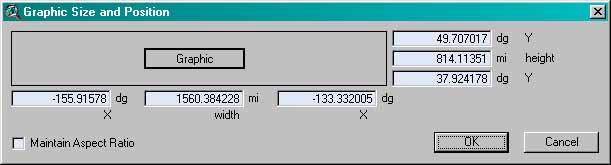
width – ширина, height – висота.
Те, що ви побачите в діалоговому вікні залежить від форми обраної вами графіки. У приведеному вище прикладі показано, як виглядає діалогове вікно, якщо ви звертаєтеся до опції Розмір і положення в меню Графіка при обраній формі прямокутник. Діалог дозволяє вам визначити розмір графіки в одиницях довжини, використовуваних у Виді (у даному прикладі - милі), або координати місця розташування в одиницях карти, використовуваних у Виді (у даному прикладі - десяткові градуси).
Картографічні одиниці й одиниці виміру для Виду задаються в меню Вид в опції Властивості.
Щоб полегшити перевизначення розміру або переміщення тексту разом із графікою, ви можете згрупувати їх, вибравши інструментом Покажчик, а потім звернувшись до опції Групувати (Group) у меню Графіка (Graphics). Щоб вирівняти текст разом із графікою, виберіть Вирівняти (Align) у меню Графіка.
Щоб вирізувати, копіювати або видалити обрані текст або графіку, використовуйте опції Вирізувати графіку, Копіювати графіку або Видалити графіку в меню Редагувати.
Щоб вибрати весь текст і всю графіку у Виді, зверніться до опції Вибрати всю графіку (Select All Graphics) у меню Редагувати (Edit).
